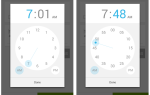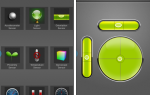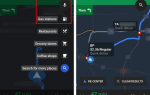Содержание
Есть несколько причин, по которым вы можете синхронизировать уведомления с вашего телефона Android с вашим рабочим столом. Например, если вы проводите большую часть своего времени на своем компьютере, может быть неудобно обращаться к телефону каждый раз, когда появляется новое уведомление.
Отображение уведомлений на рабочем столе может избавить вас от этой проблемы. Вы можете действовать на важные уведомления прямо с вашего компьютера и отклонять раздражающие.
К счастью, вы можете синхронизировать уведомления Android практически на любой настольной операционной системе, включая Windows, Mac и Linux.
Синхронизация уведомлений Android с Windows 10
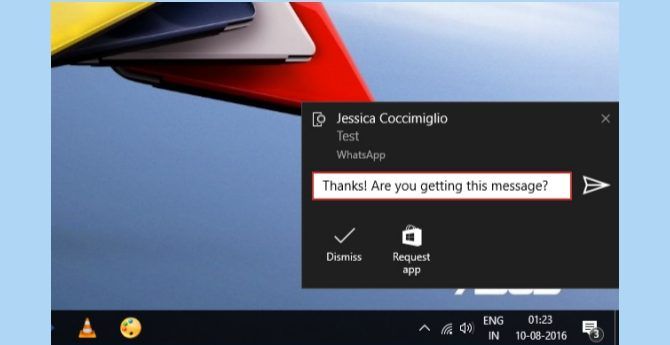
В Windows 10 Anniversary Update появилось много новых функций
, включая возможность встроенной синхронизации уведомлений Android с вашим ПК. Если вы качаете обновление Anniversary, вот как это сделать.
Прежде всего, загрузите Cortana из Play Store. Приложение все еще находится в стадии разработки / раннего доступа, но вы можете скачать его из Play Store, как обычно. В редких случаях, когда программа раннего доступа / бета-версии становится полной, вы можете загрузить APK из надежного хранилища, такого как APKMirror. Вот как вы можете загружать APK на Android
,
Скачать: Кортана (бесплатно) | Кортана APK (APKMirror)
Затем войдите в систему с той же учетной записью Microsoft, которую вы используете в Windows 10. Согласитесь с условиями и предоставьте необходимые разрешения.
Нажмите на ваш значок профиля> Настройки> Синхронизация уведомлений.
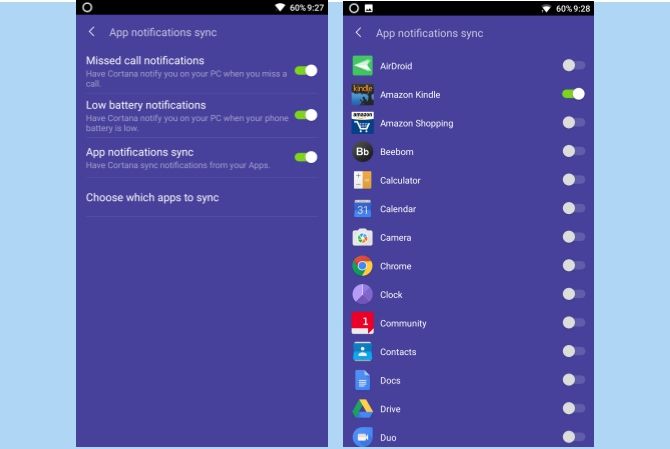
По умолчанию с вашего Android на ПК синхронизируются только пропущенные звонки и уведомления о разряде батареи. Если вам нужно синхронизировать уведомления из приложений, просто включите Синхронизация уведомлений приложения переключать и предоставлять разрешения для доступа к вашим уведомлениям. Здесь вы можете выборочно выбирать приложения для отображения уведомлений.
Теперь вы должны видеть уведомления Android на своем ПК с Windows.
Синхронизация уведомлений Android с более старой Windows
Если Windows 10 Anniversary Update выдает
удерживает вас от обновления, вы пропустите синхронизацию уведомлений с помощью Cortana.
К счастью, есть и другие сторонние решения, которые вы можете использовать. Большинство пользователей порекомендовали бы Pushbullet, но у него было непопулярное изменение цены некоторое время назад. Бесплатная версия работает просто отлично, но если вы хотите, вы можете проверить некоторые отличные альтернативы Pushbullet
,
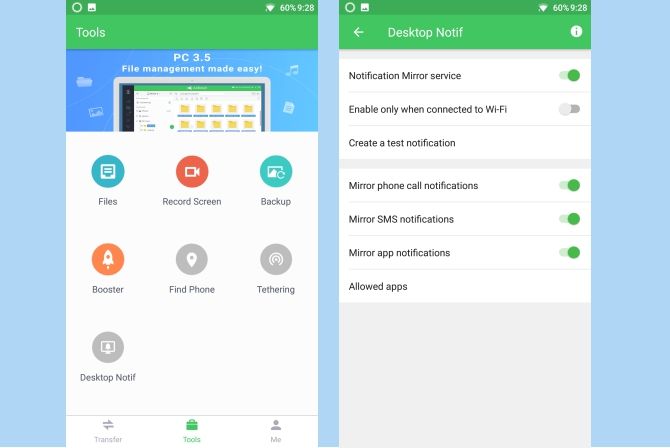
AirDroid — еще одна отличная альтернатива, которая отображает уведомления Android на вашем компьютере. Для начала загрузите AirDroid из Play Store. После установки откройте AirDroid и переключитесь на Вкладка «Инструменты»> «Уведомление на рабочем столе»> «Включить». Предоставить уведомление о доступе к AirDroid. Здесь вы можете выборочно включить синхронизацию уведомлений для телефонных звонков, SMS и других приложений.
Следующим шагом является загрузка AirDroid на ваш компьютер. Кроме того, вы также можете войти в AirDroid Web для зеркального отображения уведомлений прямо в браузере. Теперь, когда вы закончили настройку, ваши уведомления Android должны быть синхронизированы с вашим ПК.
Синхронизация уведомлений Android с Mac
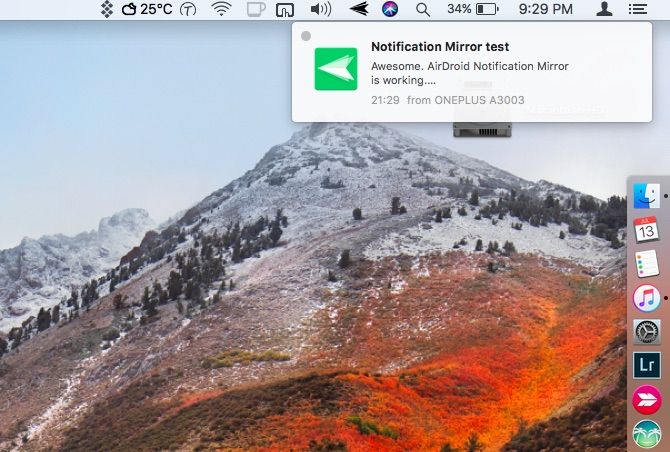
Вы можете использовать AirDroid и следовать той же процедуре, что и выше, для синхронизации уведомлений Android с вашим Mac. Однако AirDroid не отображает уведомления внутри собственного центра уведомлений в macOS, что может привести к нестабильной работе вашего Mac.
Введите Noti. Это неофициальный клиент Pushbullet для Mac. В отличие от AirDroid, он отображает уведомления с вашего Android как нативные уведомления macOS. Вы можете быстро просматривать уведомления со своего Mac и Android в централизованном месте. Кроме того, вы можете выполнять действия с определенными уведомлениями, например отвечать на текстовые сообщения, прямо с вашего Mac.
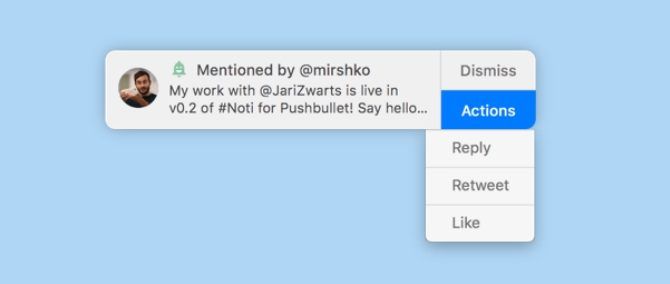
Вот как начать работу с Noti:
Сначала загрузите Pushbullet на свое устройство Android и войдите в свою учетную запись Google. Затем нажмите «Зеркальное отображение уведомлений»И включите его. Здесь вы можете выборочно включить уведомления для установленных приложений. Возможно, вы захотите отключить зеркалирование менее важных уведомлений, чтобы уменьшить отвлекающие факторы на вашем Mac.
Следующим шагом является загрузка Noti для Mac. Откройте и аутентифицируйте его, используя ту же учетную запись, которую вы использовали для входа в Pushbullet на своем Android. Нажмите на значок строки меню Noti и выберите предпочтения. Убедитесь, что зеркалирование уведомлений включено. Теперь вы должны видеть уведомления с вашего Android-устройства на вашем Mac.
Обратите внимание, что, похоже, сбой на бета-версии разработчика MacOS High Sierra
, но это должно работать как прелесть на предыдущих версиях macOS.
Синхронизация уведомлений Android с Linux
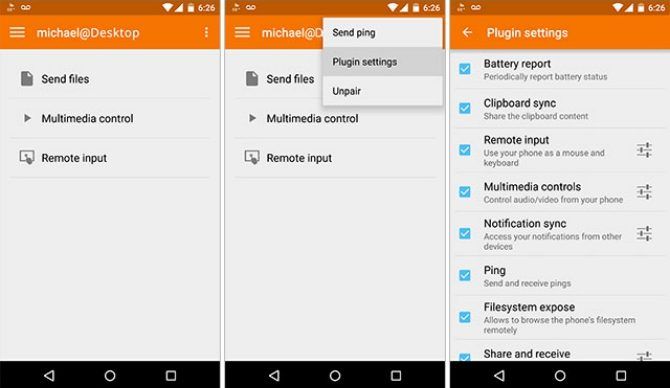
Вы можете использовать KDE Connect, чтобы беспрепятственно преодолеть разрыв между вашим компьютером Android и Linux. Наряду с синхронизацией уведомлений, он также может синхронизировать ваш буфер обмена, передавать файлы и многое другое.
Для начала установите KDE Connect на свой Linux. Откройте терминал и введите следующие команды:
sudo add-apt-repository ppa:vikoadi/ppa
sudo apt update
sudo apt install kdeconnectЭто должно работать для большинства дистрибутивов Linux. Если у вас возникли проблемы с его установкой, вы можете обратиться к нашему подробному руководству по использованию KDE Connect практически на любом дистрибутиве Linux.
,
Следующим шагом является загрузка KDE Connect для Android. Подключив свою учетную запись, вы можете легко синхронизировать уведомления со своего Android на Linux. Разработчик рекомендует регулярно обновлять настольную версию с помощью клиента Android, чтобы работать с новейшими функциями.
Если по какой-либо причине вы не можете заставить KDE Connect работать, есть несколько других способов зеркалирования уведомлений Android в Linux. Вот некоторые другие варианты, которые вы можете попробовать:
- Установите AirDroid на свой Android и используйте веб-версию AirDroid на Linux. Это может быть не самым удобным вариантом, так как нет собственного клиента AirDroid для Linux. Вам придется прибегнуть к использованию AirDroid Web и, следовательно, просматривать уведомления в браузере.
- Установите Pushbullet на свой Android и установите PB Indicator, неофициальный клиент Pushbullet для Ubuntu Linux.
- Установите LinConnect на вашем Android и настройте сервер LinConnect на вашем Linux. Настройка довольно проста, и она отлично справляется со своей задачей. Тем не менее, нет никаких причудливых функций, и он не обновлялся некоторое время.
Проверяйте свой телефон реже для уведомлений
Надеюсь, теперь вы можете избежать хлопот между вашим компьютером и телефоном. Большинство приложений позволяют вам отвечать на уведомления от самого вашего компьютера — так что это на одно устройство меньше, с которым нужно иметь дело. Мы рекомендуем перевести телефон в режим без звука или режим «Не беспокоить», иначе вы будете уведомлены об одном и том же уведомлении на обоих устройствах.
Там могут быть моменты, когда вам нужно оставаться сосредоточенным
и бесконечный поток уведомлений может снизить вашу производительность. Простое решение — временно включить режим «Не беспокоить» на Mac или «Тихий режим» в Windows.
Синхронизируете ли вы свои уведомления Android с вашим компьютером? Кроме того, вы знаете о других подобных приложениях? Мы хотели бы услышать о них в комментариях.
Изображение предоставлено: Неднапа через Shutterstock.com


![Snapseed сочетает в себе мощь и элегантность для великолепного редактирования изображений [Android]](https://helpexe.ru/wp-content/cache/thumb/01/32866cf09671201_150x95.png)